De ce nu funcționează java în google chrome. Activarea Java în Google Chrome. Este pluginul dezactivat?
Odată cu lansarea celor mai recente versiuni de Google Chrome, browserul nu mai acceptă unele dintre pluginurile cu care suntem obișnuiți, de exemplu, Java. Această mișcare a fost făcută pentru a consolida securitatea browserului. Dar dacă trebuie să activați Java? Din fericire, dezvoltatorii au decis să părăsească această opțiune.
Java este o tehnologie populară care alimentează milioane de site-uri web și aplicații. În consecință, dacă pluginul Java este dezactivat în browser, atunci conținutul multor site-uri web pur și simplu nu va fi afișat.
Google a încetat să mai accepte pluginuri NPAPI, inclusiv Java, începând cu versiunea 45 a browserului. În versiunile 42-44, suportul NPAPI este încă disponibil, dar este dezactivat implicit. Prin urmare, dacă aveți nevoie de Java pentru a funcționa în Google Chrome, utilizați una dintre versiunile mai vechi ale acestui browser web.
1. Deschideți browserul și navigați la următorul link din bara de adrese:
chrome://flags/
2. Pe ecran va apărea o fereastră pentru gestionarea funcțiilor experimentale ale browserului. La rândul lor, aici, pe măsură ce noi oportunități apar adesea, ele pot dispărea la fel de ușor în orice moment.
Apelați bara de căutare folosind o comandă rapidă de la tastatură Ctrl+F si intra in ea "npapi" .

3. Rezultatele ar trebui să arate rezultatul „Activați NPAPI”, lângă care va trebui să faceți clic pe butonul "Porniți" .
4. Cu această acțiune, am activat munca pluginurilor bazate pe NPAPI, care includ Java. Acum trebuie să ne asigurăm că pluginul Java este activ. Pentru a face acest lucru, accesați următorul link din bara de adrese a browserului dvs.:
chrome://plugins/

5. Găsiți „Java” în lista de pluginuri și asigurați-vă că starea este setată lângă acesta „Dezactivați” . Dacă vezi un buton "Porniți" , faceți clic pe el pentru a activa pluginul.
Ce să faci dacă conținutul Java nu funcționează?
Dacă pașii descriși mai sus nu au adus rezultatul dorit, putem presupune că o versiune veche de Java este instalată pe computerul dvs. sau că lipsește cu totul.
Pentru a remedia această problemă, descărcați programul de instalare Java din linkul de la sfârșitul articolului și apoi instalați tehnologia pe computer.

De regulă, după efectuarea pașilor de mai sus, în cele mai multe cazuri problema cu Java care rulează în browserul Google Chrome este rezolvată.
Java este folosit de mulți dezvoltatori. Acest limbaj de programare este folosit și în dezvoltarea web. Deci, pentru a afișa corect conținutul site-ului, aveți nevoie de un plugin Java.
Prin urmare, acum ne vom da seama cum puteți activa acest plugin în browserul Google Chrome, îl dezactivați (dacă este necesar) și actualizați la cea mai recentă versiune.
Activați/dezactivați Java în browserul Google Chrome
Pentru a Browserul Google Chrome activează/dezactivează suportul Java, ar trebui să tastați în bara de adrese: about:plugins
Găsiți categoria Java(TM) pe pagina care se deschide, care conține 2 fișiere. Vedeți dacă comutatorul de poziție este activ "Porniți". Dacă da, atunci Java nu funcționează în acest moment. Clic "Porniți" astfel încât comutatorul să se schimbe în „Dezactivați”. Dacă este nevoie opriți rularea java, apoi faceți operația inversă.

Pentru ca modificările să aibă efect, trebuie să reporniți browserul.
Configurare și actualizări Java
Dacă vedeți versiunea fișierului lângă „Descărcați actualizarea critică de securitate”, Neapărat actualizați pluginul java.
Activați caseta de selectare "Permite întotdeauna", care se află sub fișierele specificate.
Java este o tehnologie care formează baza multor site-uri web și aplicații. Browserele moderne nu o mai suportă, ceea ce crește semnificativ securitatea browserelor web. Cu toate acestea, dezvoltatorii au lăsat opțiunea de a activa Java în Chrome ascunzându-l. Acum vei învăța cum să faci asta.
Cum să dezactivați Java în Google Chrome
Dacă sunteți interesat de cum să activați Java în Chrome, fiți pregătiți, va trebui să lucrați cu setările browserului:
- Lansați browserul Chrome și deschideți setările acestuia.
- Acolo trebuie să mergeți mai jos și să faceți clic pe linkul „Suplimentar”.

- În blocul „Confidențialitate și securitate” ar trebui să găsiți secțiunea „Setări de conținut” și deschideți-l.

- În listă, trebuie să găsiți elementul plugin „JavaScript” și să faceți clic pe el.

- Se va deschide o fereastră în care ar trebui să setați comutatorul la „Permis” pentru a activa suportul Java în Google Chrome.

Dacă acest lucru nu ajută, probabil că nu aveți Java instalat pe computer. Urmați acest link, descărcați programul de instalare și instalați această tehnologie pe computer.

Concluzie
google chrome os jar Google Chrome este un browser web gratuit care vă permite să lucrați în siguranță și confortabil în rețeaua globală. Acest browser este cel mai popular în 2015 pentru toate platformele de computere și dispozitivele mobile. Software-ul Google Chrome este bine optimizat și stabil pentru a minimiza accesul la viruși de pe dispozitiv. Pentru a asigura confortul și ușurința în utilizare, oferă multe funcții și bucurați-vă de browserul web pentru a-l descărca absolut gratuit și a rula. Nu necesită nicio înregistrare.
În zilele noastre, mulți oameni folosesc în mod constant internetul. Acest lucru nu este surprinzător, deoarece a existat o cantitate imensă de informații, conținut de divertisment și comunicare. Acum vă sugerăm să descărcați Google în Java pentru a oferi acces comod și rapid la Internet de pe telefonul dvs. mobil.
Google Chrome este un browser mobil modern și convenabil care simplifică utilizarea motorului de căutare Google, precum și a întregului spațiu de internet. Reputația și popularitatea aplicațiilor demonstrează în mod clar de ce un număr mare de utilizatori decid să folosească această aplicație pentru a naviga pe web.
Google pentru Java În general, marea majoritate a utilizatorilor care sunt obișnuiți să viziteze în mod regulat Internetul știu că cel mai bun browser pentru computer este Google Chrome. Același lucru se poate spune despre o aplicație care a fost creată pentru sistemele de operare mobile, dintre care unul este Java. Principalele avantaje ale Google sunt viteza maximă de încărcare, consumul economic de resurse și un meniu clar.
A fost sugerat și un alt browser pentru multe alte beneficii:
& Taur; Adaptare pentru telefoane mobile mici;
& Taur; Tehnologii moderne pentru transmisia de date pe internetul mobil;
& Taur; Browserul mobil comprimă datele pentru a pierde mai puțin trafic de rețea.
Descărcați Google pentru Java
Dacă trebuie să rămâneți online, accesați Internetul sau, uneori, urmăriți orice alt scop care vă permite în mod necesar să descărcați Google în Java. Credeți-ne pe cuvânt, deoarece vă garantăm că nu veți găsi un browser mai ușor de utilizat. Acest program este descărcat și disponibil pentru descărcare într-un format special .jar care vă permite să începeți descărcarea imediat după instalarea browserului pe telefonul dvs. mobil. . Odată ce deveniți un utilizator activ al Google Chrome, veți avea păreri absolut similare în ceea ce privește uzabilitatea și caracterul practic al programului de lucru!
În orice caz, observăm că browserul mobil este absolut gratuit. Nu trebuie să plătiți bani pentru a trimite SMS-uri plătite sau pentru a efectua alte tranzacții suspecte. Doar faceți clic pe butonul de descărcare și așteptați descărcarea fișierului de instalare.
Datorită faptului că unele versiuni ale browserului Google Chrome nu acceptă Java, apare o întrebare logică - cum să activați Java în Chrome?
Situația este destul de standard - o persoană își lansează browserul preferat, dorește să vizioneze niște videoclipuri sau să joace un joc, dar nu poate face acest lucru, deoarece Java nu este activat acolo.
Pe cele mai recente versiuni de Chrome, acest fenomen este destul de normal.
În orice caz, cu siguranță nu ar trebui să vă panicați și să reinstalați metodic jumătate din programele de pe computer. Mai întâi trebuie să înțelegeți motivul acestei probleme.
Acest lucru va face posibil să înțelegeți cum să o eliminați.
De ce nu există Java în Chrome?
Motivul pentru toate acestea constă în faptul că, din aprilie 2015, Google a abandonat suportul pentru așa-numitul NPAPI în browserele sale și în alte produse.
Aceasta este o arhitectură care este folosită de multe plugin-uri diferite și, de fapt, de toate Java.
Din acest motiv, multe videoclipuri, jocuri și pur și simplu funcții suplimentare nu vor funcționa în acele versiuni de Google Chrome care au fost lansate după aprilie 2015.
Dar există încă o cale de ieșire din această situație și este de a activa suportul pentru pluginurile NPAPI în Google Chrome. În plus, toate acestea se fac foarte simplu.
Cum să activați suportul Java în Google Chrome
Instrucțiunile pentru activarea NPAPI în Google Chrome sunt următoarele:
- De fapt, lansați browserul Google Chrome. Toți pașii suplimentari vor fi efectuati în browserul care rulează.
- În bara de adrese introduceți următoarele: „chrome://flags/#enable-npapi”. Acest lucru este prezentat în Figura 1. Acest lucru se face foarte simplu, nu ar trebui să existe probleme. După introducerea cererii, apăsați butonul Enter de pe tastatură.

- În lista care se deschide, trebuie să găsiți elementul asociat cu același NPAPI. În figura nr. 2, aceasta este subliniată cu o linie roșie.
În general, acestea pot fi numite diferit în funcție de versiune, dar în marea majoritate a cazurilor sunt numite „Activați NPAPI”. De fapt, tot ce trebuie să facem este să facem clic pe inscripția „Activați”, care se află sub acest articol. În figura nr. 2, acesta este încercuit cu un cadru verde.
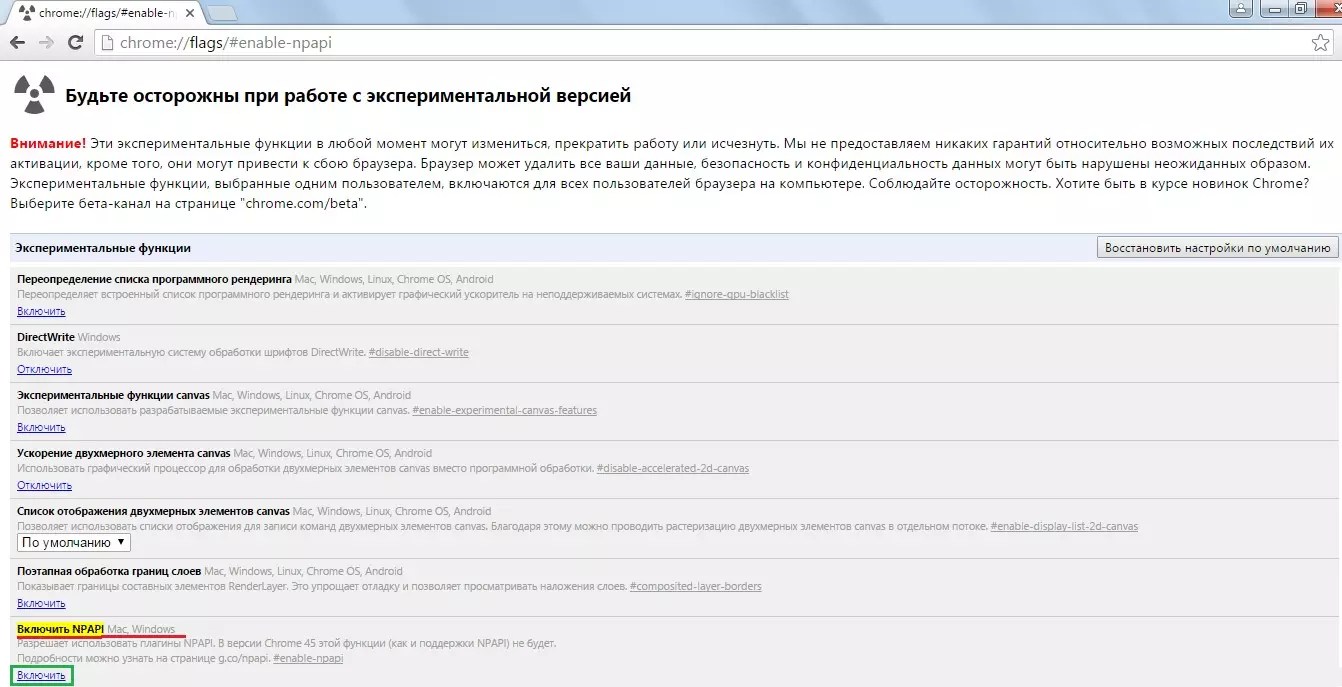
Asta e tot. Acum totul ar trebui să funcționeze corect.
Cheie: Daca este gasitNPAPIDacă nu îl puteți găsi în lista care se deschide imediat, ar trebui să utilizați căutarea text. Pentru a-l apela, trebuie să apăsați comanda rapidă de la tastaturăCtrl+Fiar în linia de introducere care apare, introduceți „NPAPI" După aceasta, căutarea în sine va indica unde se află elementul de care avem nevoie și îl va evidenția cu galben, așa cum se arată în Figura 2.
După cum puteți vedea, NPAPI se află pe lista de caracteristici experimentale. Aceasta înseamnă că, pornind una dintre ele, utilizatorul o face pe propriul risc.
De fapt, există un avertisment detaliat despre acest lucru în partea de sus a paginii.
Dar nu este absolut nimic în neregulă cu NPAPI și îl puteți activa în siguranță. Există cazuri în care această metodă de rezolvare a problemei Java care nu funcționează în Chrome nu este rezolvată. Ce să faci atunci?
Încă câteva articole interesante:
- Desktop la distanță Chrome: Cum să vă accesați întotdeauna computerul
Ce se întâmplă dacă activarea NPAPI nu ajută?
Motivele acestei probleme sunt următoarele:
- Pluginul corespunzător nu este inclus în lista tuturor pluginurilor;
- Pluginul nu este instalat deloc;
- Versiunea veche de Java.
De fapt, nu pot exista alte motive, cu excepția poate unor probleme serioase cu hardware-ul computerului, dar acestea afectează foarte rar Java.
De asemenea, este posibil ca aceasta să fie opera virușilor. Apoi ar trebui eliminate cu instrumente antivirus.
Dar toate acestea sunt puțin probabile. Cu siguranță, metoda descrisă mai sus sau cele trei metode care vor fi descrise mai jos vor ajuta la rezolvarea problemei cu Java în Google Chrome.
Plugin dezactivat
Încă de la început, vom înțelege cum să verificăm și, dacă este necesar, să activăm pluginul Java în Chrome.
Pentru a face acest lucru, introduceți următoarea solicitare în bara de adrese: „chrome://plugins/” și accesați-o.
Acest lucru se face exact în același mod ca cel descris mai sus - introduceți textul corespunzător în bara de adrese și apăsați Enter.
Dacă în fereastra care se deschide totul arată așa cum se arată în Figura 3 (există un plugin al cărui nume include cuvântul Java), atunci totul este în regulă.
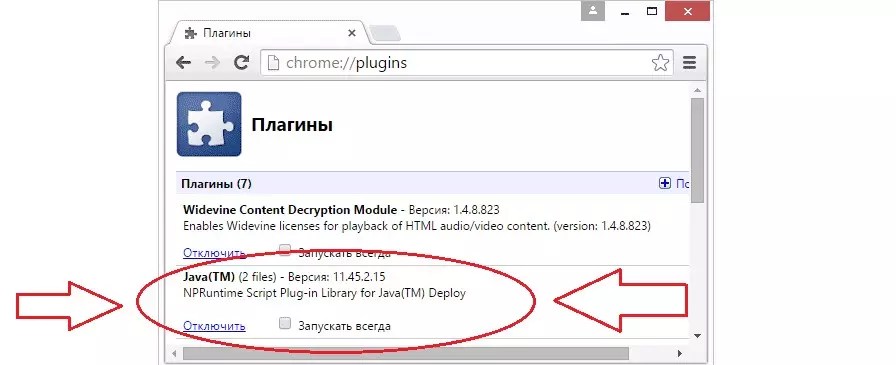
În caz contrar, acolo unde în Figura 3 există o inscripție „Dezactivare”, va exista o altă inscripție – „Activare”.
De asemenea, poate undeva în apropiere va fi o pictogramă a unui lacăt închis, adică un plugin blocat.
Utilizatorul trebuie doar să facă clic pe această pictogramă, după care va fi deblocat și va fi disponibil pentru utilizare.
Acolo puteți bifa și caseta de lângă „Always rulează întotdeauna”.
În consecință, după aceasta, pluginul se va lansa automat la pornirea browserului.
Interesant este că problema cu o versiune veche a pluginului sau absența acestuia este rezolvată în același mod - prin descărcarea de pe site-ul oficial.
- Căutare de imagini Google (Google): Cum să găsiți imagini similare
Descărcarea pluginului
Pentru a descărca și instala Java, trebuie să faceți următoarele:
- Accesați site-ul web oficial Java. Pare foarte simplu - java.com. De asemenea, puteți adăuga „/ru” la sfârșit pentru a trece imediat la versiunea rusă a acestui site.
Deși, cel mai probabil, sistemul site-ului va putea determina independent din ce țară îl accesează oamenii și în ce limbă este mai convenabil pentru această persoană să vizualizeze conținutul paginilor. - După ce intri pe site, tot ce trebuie să faci este să dai clic pe singurul buton mare „Descarcă Java gratuit”.
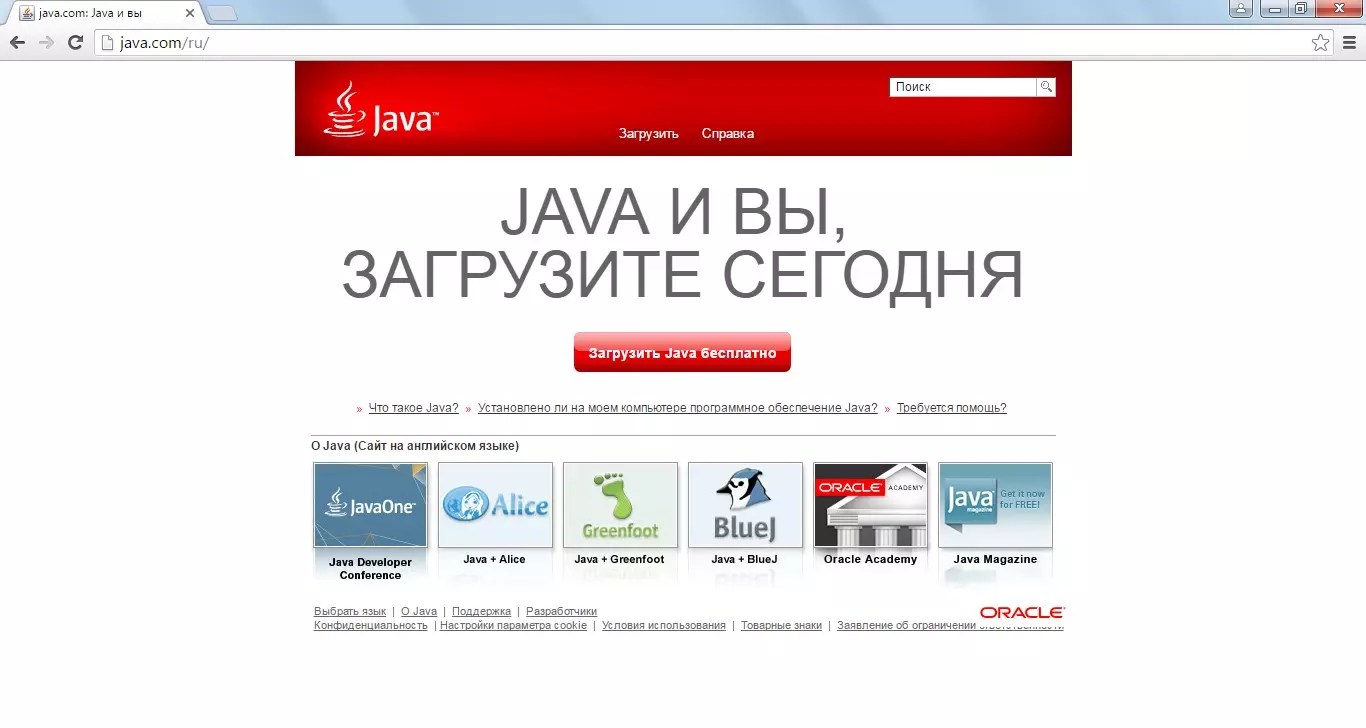
Începând cu Google Chrome versiunea 42, utilizatorii s-au confruntat cu faptul că Java și Silverlight nu funcționează în acest browser.
